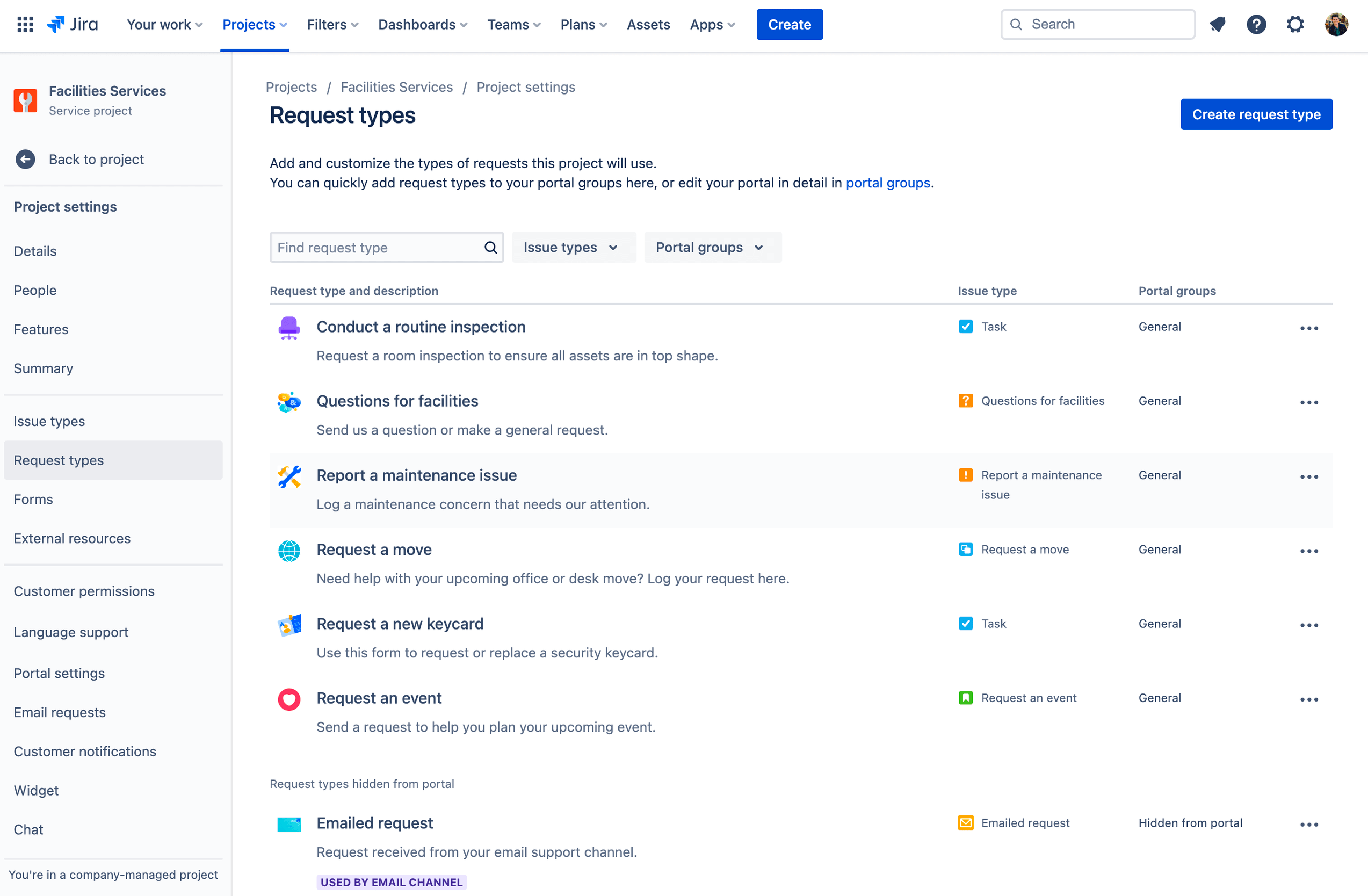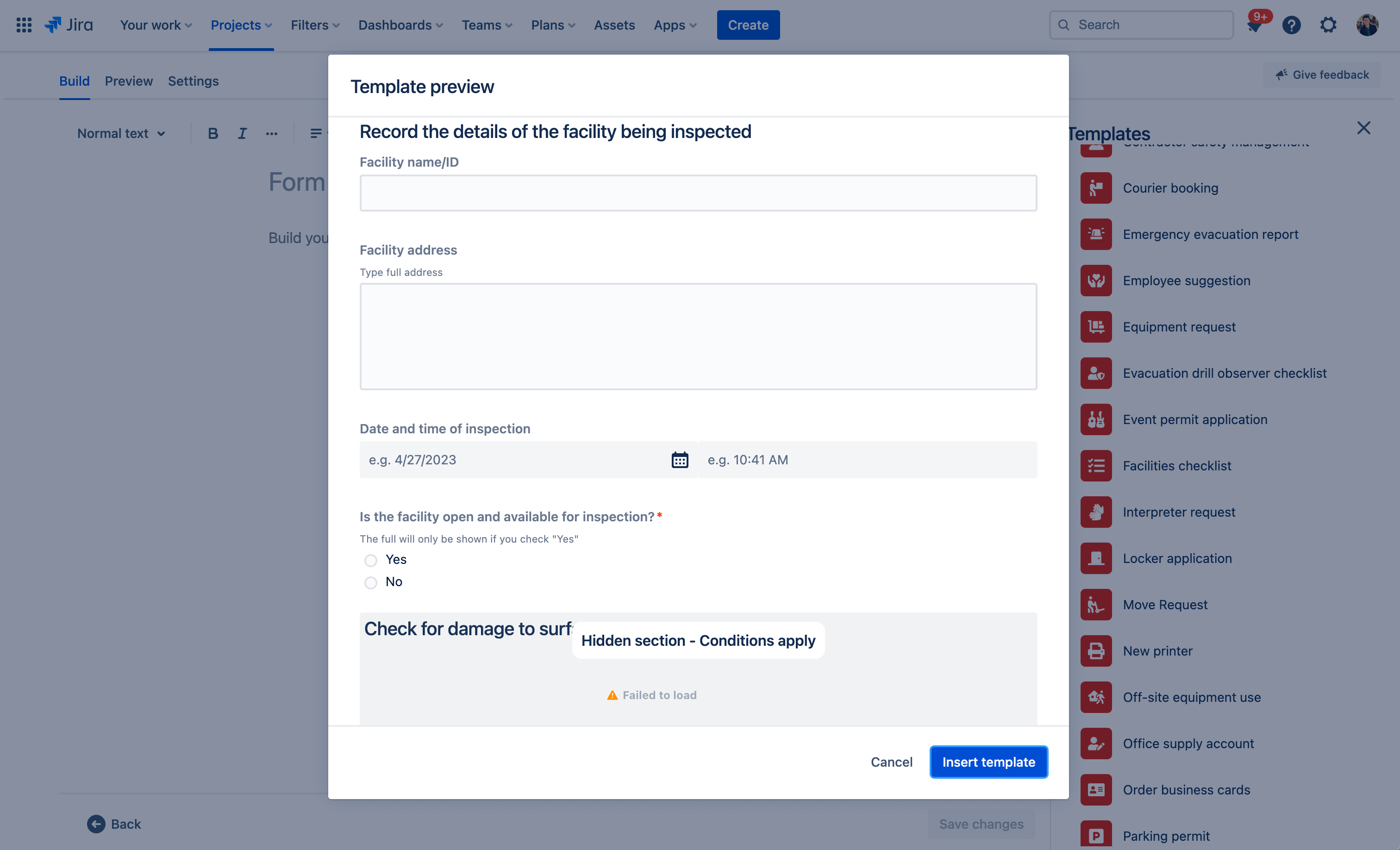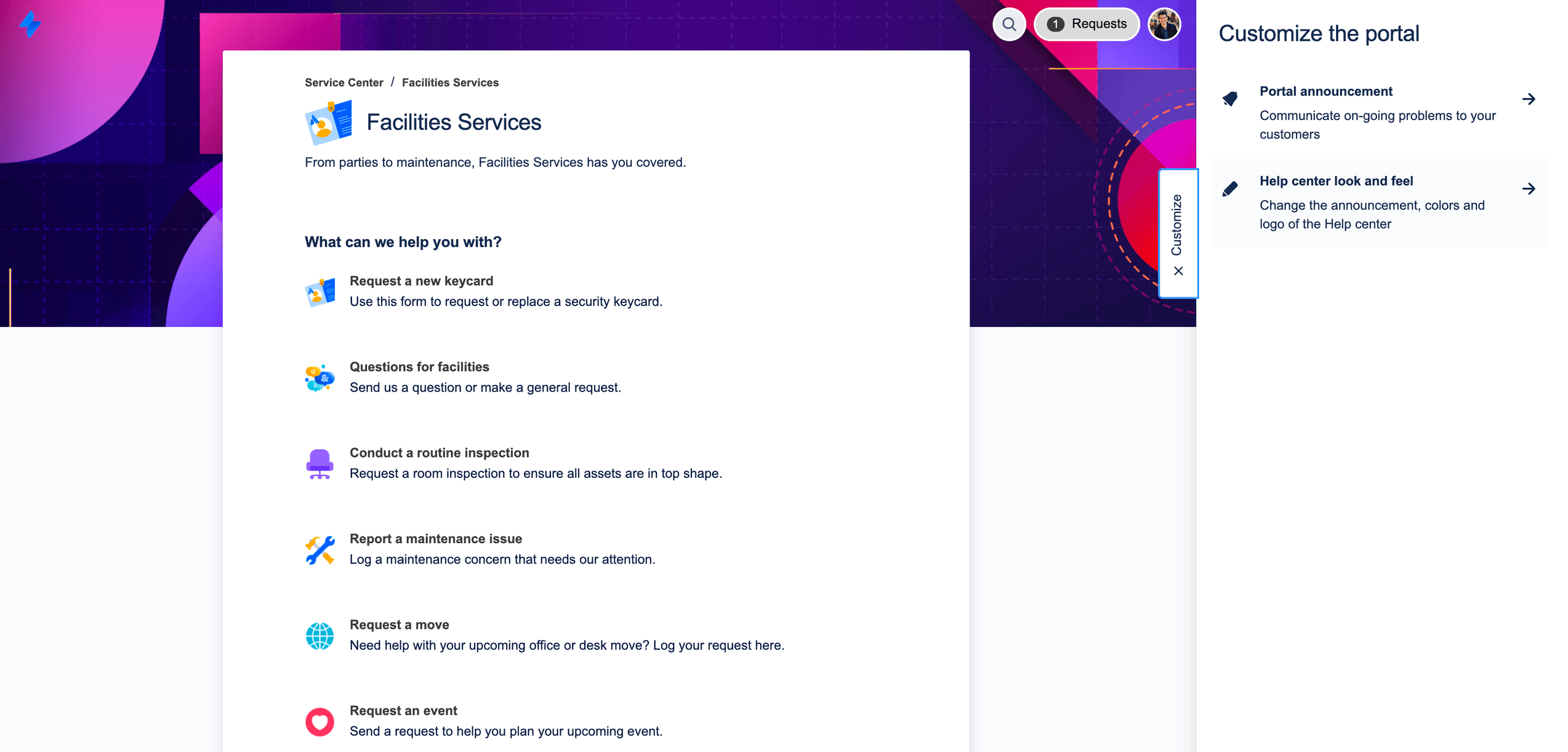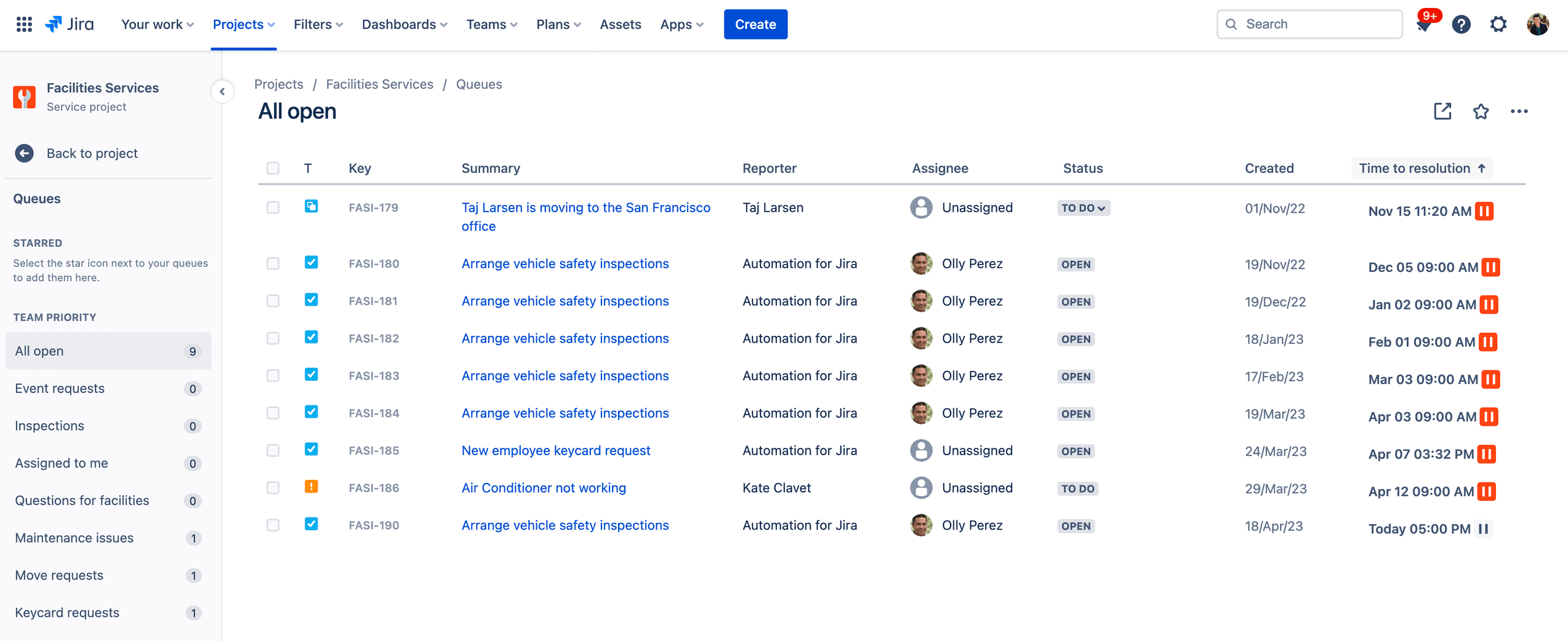Modello di gestione dei servizi per le strutture
Gestisci le richieste di manutenzione, movimentazione e pianificazione di eventi.
Ideale per
Strutture
FUNZIONALITÀ PRINCIPALI
Tipi di richieste
Moduli
Portale di assistenza
Code
Asset
Modelli correlati
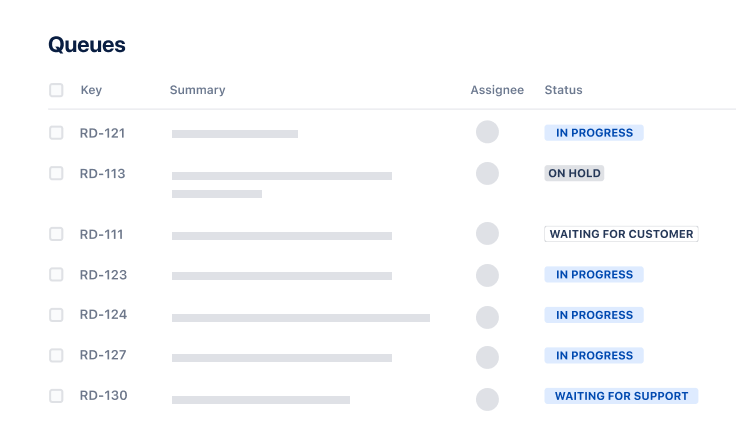
Operazioni
Modello di gestione generale dei servizi
Raccogli, assegna priorità e gestisci le richieste per i team aziendali.
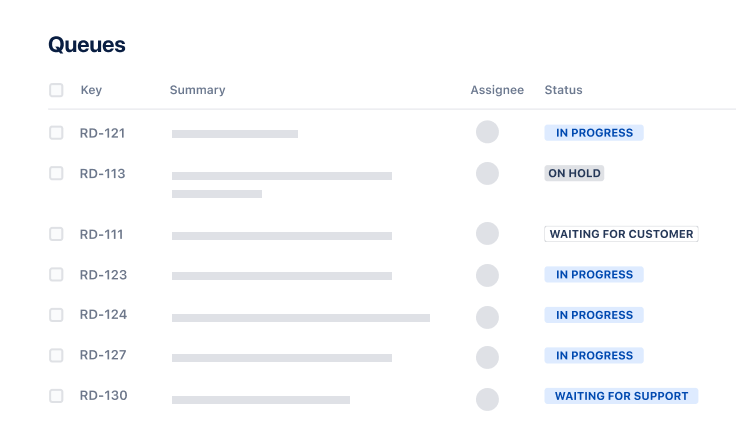
Gestione servizi
Modello Gestione dei servizi IT
Accetta richieste, imposta avvisi, segnala imprevisti e correggi rapidamente i problemi.
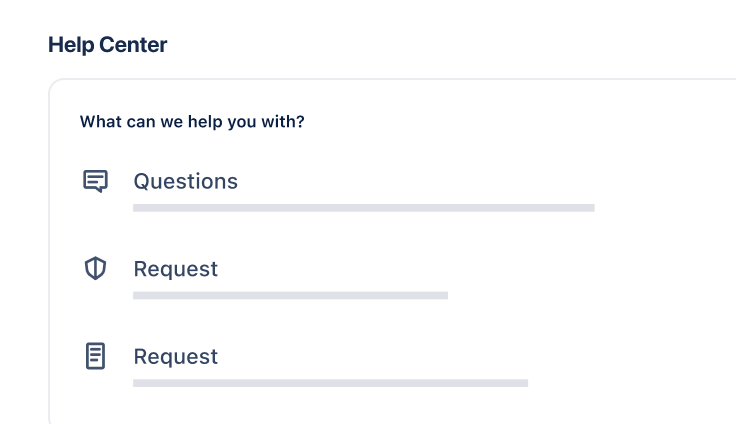
Gestione servizi
Modello di gestione dei servizi delle risorse umane
Gestisci onboarding e offboarding e rispondi alle richieste delle risorse umane.
Risorse correlate
GUIDE
Service management tips and tricks for facilities teams
Learn how to get started with Jira Service Management and optimize it to meet your facilities team’s unique needs.
GUIDE
How Atlassian uses Jira Service Management for facilities service management
Deep dive into how Atlassian’s Workplace Experience team oversees the day-to-day operations of Atlassians office and remote experiences.
Story del cliente
ISS World customer story
ISS World upgraded its legacy facility management software systems to modernize their processes.